|
6. データ処理
船舶情報、実施内容の入力、修正、削除を行うときに選択します。
図6−1 データ処理
(1)新規に船舶情報、実施内容を入力する場合に「新規入力」のボタンをクリックします。(図6−1−1を表示します)
(2)入力した船舶情報、実施内容を修正する場合に「修正入力」のボタンをクリックします。(図6−2−1を表示します)
(3)入力した船名コード、実施日が間違った場合に「データ削除」のボタンをクリックします。( 図6−3−1を表示します) (4)メインに戻る場合に「メインメニュー」のボタンをクリックします。( 図5−1を表示します)
記入したメンテナンス記録用紙より船舶情報、実施内容を新規に入力します。
図6−1−1 新規入力
| (拡大画面:175KB) |
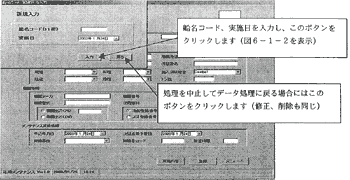 |
図6−1−2 新規入力(船舶情報)
| (拡大画面:187KB) |
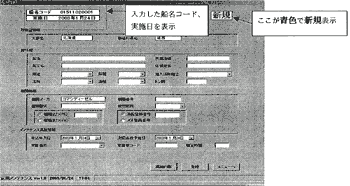 |
船舶情報の入力
(1)テキストボックスの入力欄をすべて入力します。(必須入力です)
(2)コンボボックスの入力欄をすべて選択入力します。(必須入力です)
(3)「実施内容」ボタンをクリックします。( 図6−1−3を表示) 図6−1−3 新規入力(実施内容)
| (拡大画面:159KB) |
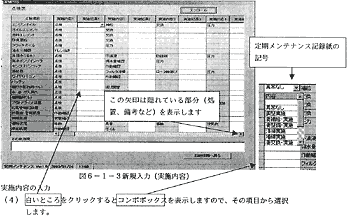 |
実施内容の入力
(4)白いところをクリックするとコンボボックスを表示しますので、その項目から選択します。
(5)その他所見、備考(特記事項)は入力します。(ここは必須入力ではありません)
(6)「船舶情報へ戻る」をクリックします。(図6−1−4を表示)
図6−1−4 新規入力(登録)
| (拡大画面:181KB) |
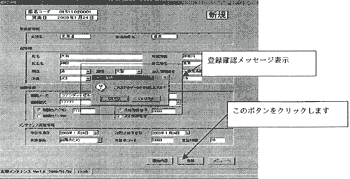 |
(7)「登録」ボタンをクリックします。
(8)「はい」をクリックします。(新規入力完了で図6−1−1を表示します)
登録を行わない場合は「いいえ」をクリックします。
船舶情報、実施内容の修正を行います。
但し、船名コード、実施日は修正が出来ませんので、船名コード、または実施コードを修正する場合は、一度「データ削除」で削除を行い、「新規入力」で登録します。
図6−2−1 修正入力
| (拡大画面:205KB) |
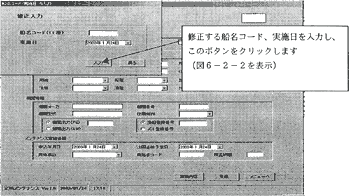 |
図6−2−2 修正入力(船舶情報)
| (拡大画面:180KB) |
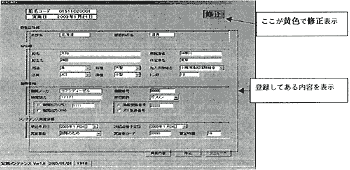 |
船舶情報の修正
(1)間違っていたところにマウスで移動し、内容を修正します。
(2)実施内容を修正する場合は「実施内容」をクリックします。(図6−2−3を表示)
図6−2−3 修正入力(実施内容)
| (拡大画面:137KB) |
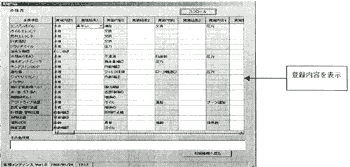 |
(3)実施内容修正後に「船舶情報へ戻る」をクリックします。(図6−2−4を表示)
図6−2−4 修正入力(修正確認)
| (拡大画面:229KB) |
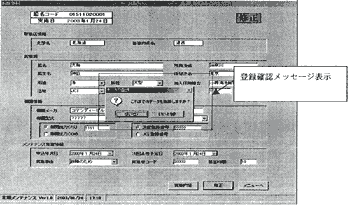 |
(4)「修正」ボタンをクリックします。
(5)「はい」をクリックします。(修正入力完了で図6−2−1を表示します)
修正した内容を登録しない場合は「いいえ」をクリックします。
|